iPhone 및 iPad에서 여러 Gmail 계정을 추가하거나 관리하는 방법
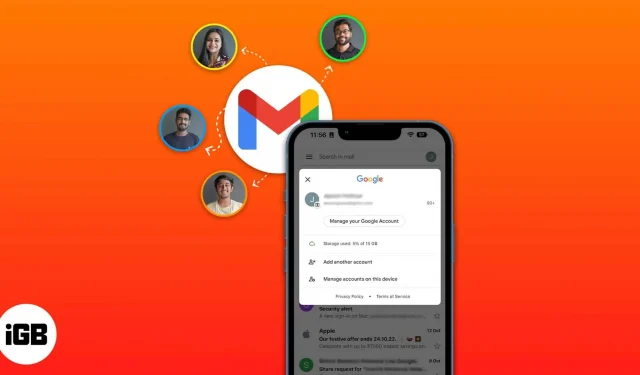
이메일은 공식 커뮤니케이션의 가장 좋은 형태이며 업무용이든 개인용이든 귀하의 가상 신원으로 간주될 수 있습니다. 우리는 다양한 목적으로 이메일을 사용하며 Gmail은 가장 인기 있고 자주 사용되는 도메인입니다. Apple 에코시스템을 처음 사용한다고 가정하고 iPhone에서 여러 Gmail 계정을 설정하는 데 도움이 되는 가이드는 다음과 같습니다.
Gmail 앱에 여러 계정 추가(iOS 16 또는 iPadOS 16)
- iPhone에서 Gmail 앱을 실행합니다.
- 오른쪽 상단 모서리에 있는 프로필 사진을 클릭합니다.
- 다른 계정 추가를 선택합니다.
- 이메일 제공업체로 Google을 선택합니다.
- 로그인 자격 증명을 입력합니다.
Gmail 앱에 다른 계정을 추가하는 방법을 배웠으니 이제 추가된 계정 간에 전환하는 방법을 살펴보겠습니다.
iPhone의 Gmail 앱에서 계정 간 전환
- iPhone에서 Gmail 앱을 실행합니다.
- 오른쪽 상단 모서리에 있는 프로필 사진을 클릭합니다.
- 다른 계정을 선택하십시오.
Gmail 앱 외에도 iPhone의 자체 메일 앱에 여러 계정을 추가할 수 있습니다. 아래 지침에 방법이 나와 있습니다.
Apple Mail에서 여러 Gmail 계정 관리
- iPhone에서 설정 앱을 실행합니다.
- 메일까지 아래로 스크롤합니다.
- “계정”을 클릭합니다.
- 계정 추가를 선택합니다.
- 이메일 제공업체로 Google을 선택합니다.
- 로그인 자격 증명을 입력합니다.
메일 앱에서 계정 간 전환하기:
- 메일 앱을 실행합니다.
- 사서함 옆에 있는 뒤로 화살표(<)를 클릭합니다.
- 이미 등록된 계정에서 선택하십시오.
또한 로그인한 계정의 모든 이메일이 함께 그룹화되는 “모든 받은 편지함” 코너가 있습니다.
자주하는 질문
Gmail이 작동하지 않는 문제를 해결하려면 앱을 업데이트해야 합니다. 이렇게 하려면 App Store 아이콘을 길게 누르고 → 업데이트를 선택합니다. Gmail 옆에 있는 새로고침을 클릭합니다. 그래도 문제가 해결되지 않으면 iPhone 및 iPad에서 Gmail 문제를 해결하기 위한 전체 가이드를 참조하세요.
이별의 말…
위에서 언급한 단계를 사용하여 Gmail 앱에서 여러 계정을 추가하고 관리할 수 있습니다. iPhone 및 iPad의 메일 앱에서 여러 Gmail 계정을 설정하여 이메일을 보다 효율적으로 처리할 수도 있습니다. 이 문서가 도움이 되었습니까? 친구와 공유하고 해결할 수 있는 다른 메일 문제가 있으면 댓글로 알려주세요.



답글 남기기